
Мазмұны:
- Автор John Day [email protected].
- Public 2024-01-30 10:26.
- Соңғы өзгертілген 2025-01-23 14:51.
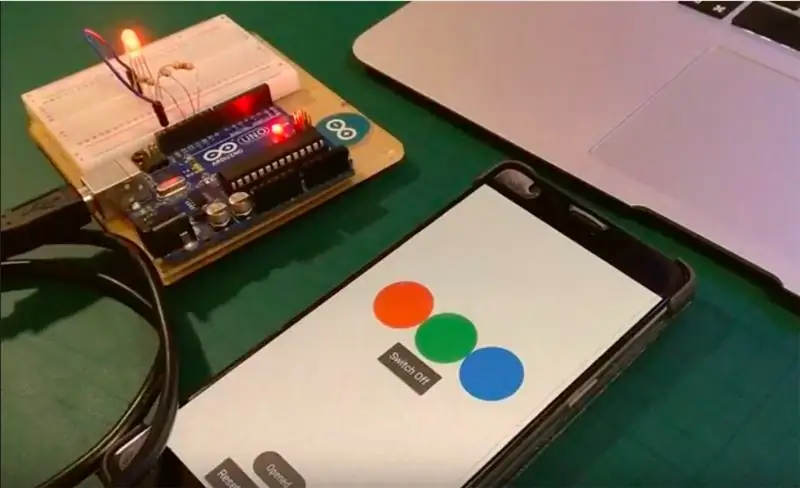
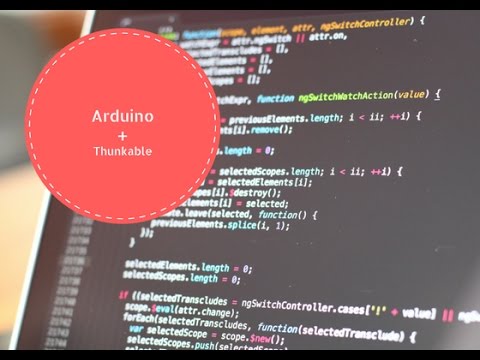
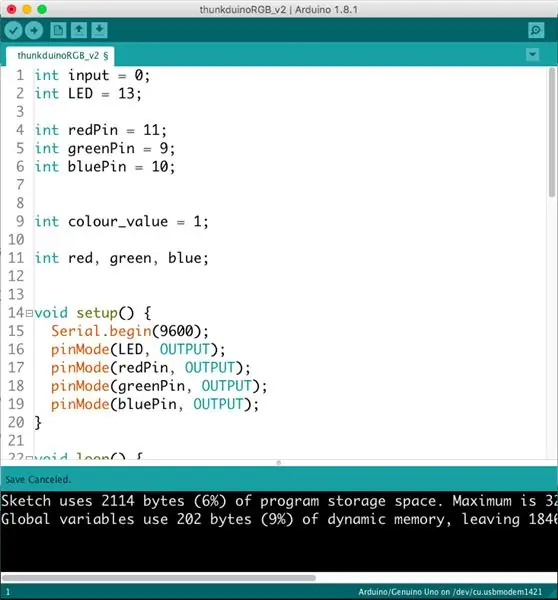
Бұл нұсқаулық Thunkable әзірлеушісі Павитра жасаған «Arduino USB сериялық кеңейтімінің» өте тез көрсетілімі. Ол әлі де жетілдірілуде, сондықтан оны бета нұсқасы ретінде қарастырыңыз.
Қысқаша айтқанда, сіз енді Android -тің жеке қосымшасын жасай аласыз және оны әр түрлі Arduino тақталарымен USB арқылы байланысу үшін пайдалана аласыз.
Мен қарапайым демонстрация дайындадым, онда қолданба RGB светодиодты 5 түрлі күйге (қызыл, жасыл, көк, ақ және өшірулі) ауыстыра алады, бірақ маған Instructables қауымдастығының қандай идеялар ұсынатыны қызықтырады.
1 -қадам: Сізге не қажет
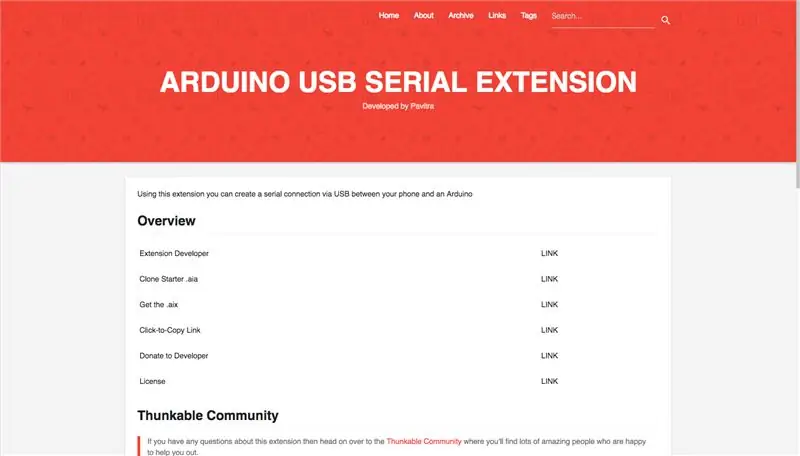
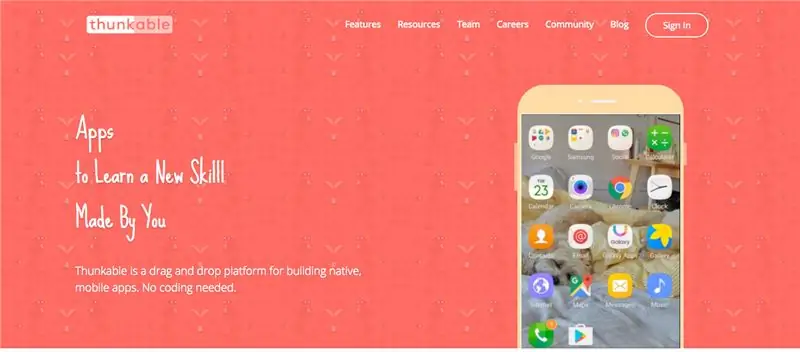
Пререквизиттер
- Scratch немесе App Inventor сияқты блокқа негізделген бағдарламалаудың кейбір негізгі білімі
- Arduino туралы негізгі түсінік - яғни сіз «Көзді жұму» эскизін сәтті орындадыңыз
Аппараттық құрал
- Arduino + USB кабелі. Мен мұны Uno, Leonardo және Micro арқылы тексердім.
- Android телефон
- USB OTG қосқышы
- Кейбір электроника бөлшектері тестілеуге арналған
Бағдарламалық қамтамасыз ету
- Arduino IDE
- Кез келген «App Inventor 2» үйлесімді бағдарламалық қамтамасыз ету, мен Thunkable -ды таңдадым
- Павитраның Arduino USB сериялық кеңейтімінің көшірмесі
2 -қадам: Схеманы құрыңыз

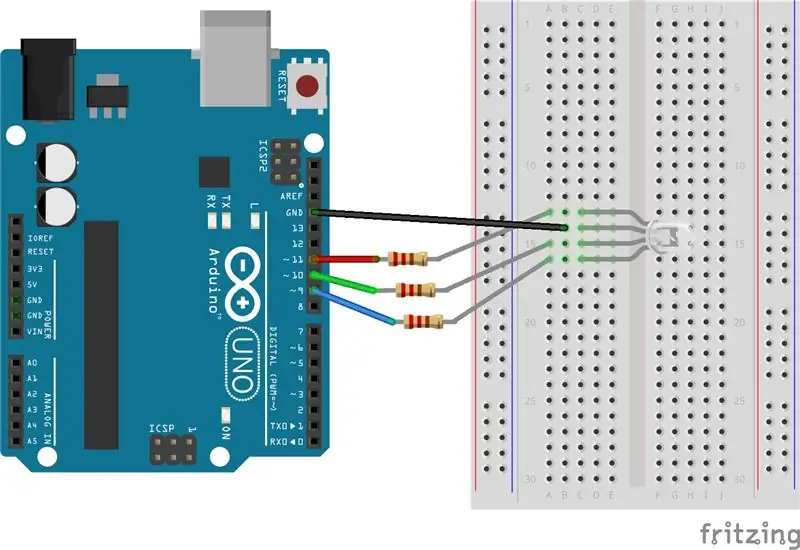
Сіз мұнда Arduino-дан оңай құтыла аласыз және борттық жарықдиодты қолдана аласыз, бірақ оны қызықты ету үшін мен RGB жарық диодты қолдандым.
Схема өте қарапайым:
Жарық диодының жерге тұйықталуы Arduino кез келген жерге қосқыш түйреуіштеріне қосылады [Қара сым], Қызыл, жасыл және көк түйреуіштер PWM түйреуіштеріне Ω резисторлар арқылы қосылады. PWM түйреуіштерін түйреуіш сандарының жанындағы ~ белгісімен тануға болады.
Диаграммадағы қызыл, жасыл және көк сымдар светодиодтың қай аяғы қай түске сәйкес келетінін көрсету үшін қарапайым. Кейбір светодиодтарда көк және жасыл түйреуіштер кері айналуы мүмкін.
3 -қадам: кодты жазыңыз
Төмендегі барлық кодты Github -тан табуға болады
Arduino Pins үшін айнымалы атауды орнатудан бастаңыз
// сериялық енгізу үшін айнымалы
int енгізу = 0; // Светодиодтар үшін түйреуіштер const int LED = 13; const int redPin = 11; const int greenPin = 9; const int bluePin = 10;
Содан кейін оны setup () функциясына қосыңыз:
жарамсыз орнату () {
// Сериялық мониторды 9600 baud Serial.begin (9600) кезінде іске қосыңыз; // Жарық диодтарын pinMode (LED, OUTPUT) шығысы деп жариялау; pinMode (redPin, OUTPUT); pinMode (greenPin, OUTPUT); pinMode (bluePin, OUTPUT); }
Содан кейін сериялық кірісті тексеріңіз:
void loop () {
// кіретін деректер бар -жоғын тексеріңіз, егер (Serial.available ()> 0) {// егер болса, онда кіретін деректерді оқыңыз. енгізу = Serial.read (); // кіріс мәніне байланысты әр түрлі түстер жасаңыз if (input == '1') {make_colour (255, 0, 0); } else if (input == '2') {make_colour (0, 255, 0); } else if (input == '3') {make_colour (0, 0, 255); } else if (input == '4') {make_colour (0, 0, 0); } if if (input == '5') {make_colour (255, 255, 255); }}}
Соңында сәйкес түсті жасаңыз:
жарамсыз make_colour (int r, int g, int b) {
// тек Serial.println («Түс жасау») тестілеу үшін; // әрбір analogWrite істікшесінің жұмыс циклын орнатады (redPin, r); analogWrite (greenPin, g); analogWrite (bluePin, b); }
4 -қадам: Қолданбаны жасаңыз
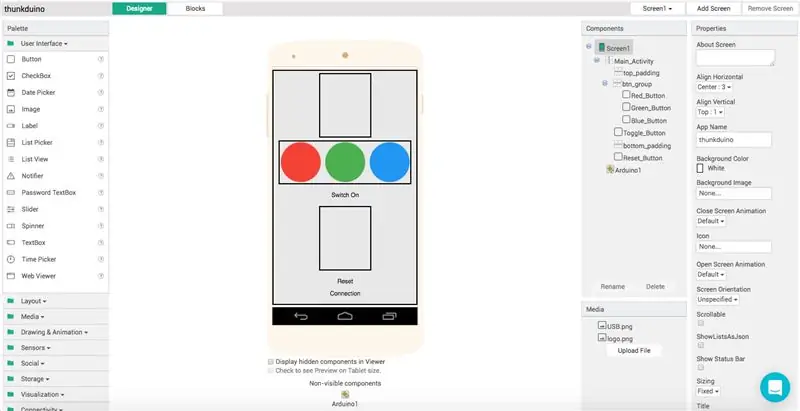
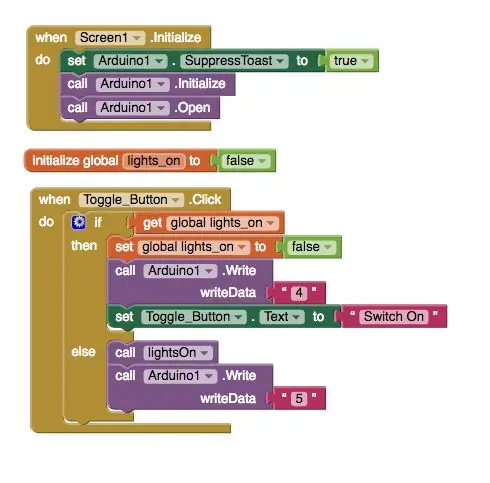
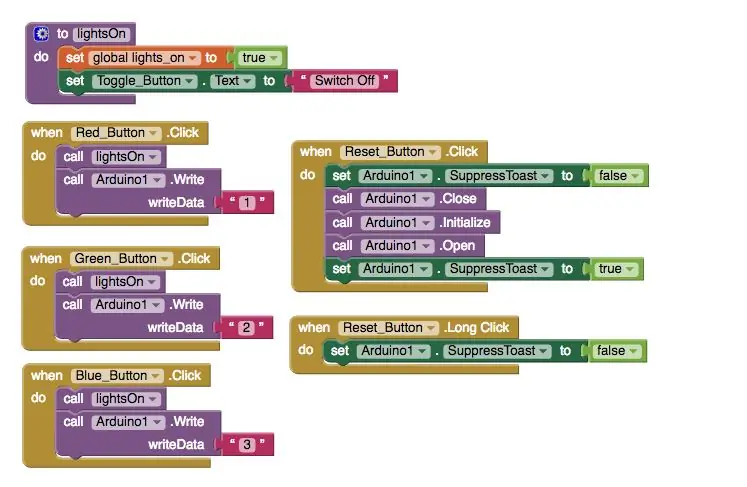
Қолданбаны мүмкіндігінше тезірек бастау үшін оны тікелей Thunkable -ге клондауыңызға болады.
Дизайн
Бұл қосымшаның дизайны әдейі қарапайым. Бұл бірнеше түйме және, әрине, Arduino кеңейтім файлы.
Егер сіз.aix файлдарын орнатуды білмесеңіз, Конордың жылдам бастау нұсқаулығын мына жерден оқи аласыз.
Код
Блоктарда мен lighsOn деп аталатын процедураны жасадым, ол батырманы басқан сайын шақырылады.
Қызыл, жасыл және көк түймелер тиісінше '1', '2' және '3' таңбаларын Arduino -ға жібереді.
«4» және «5» таңбалары жарық диодты ақ түске қосу және өшіру үшін қолданылады.
Сондай-ақ, Arduino қосылымын жауып, қайта ашатын қалпына келтіру түймесін қосқан дұрыс
5 -қадам: көріңіз
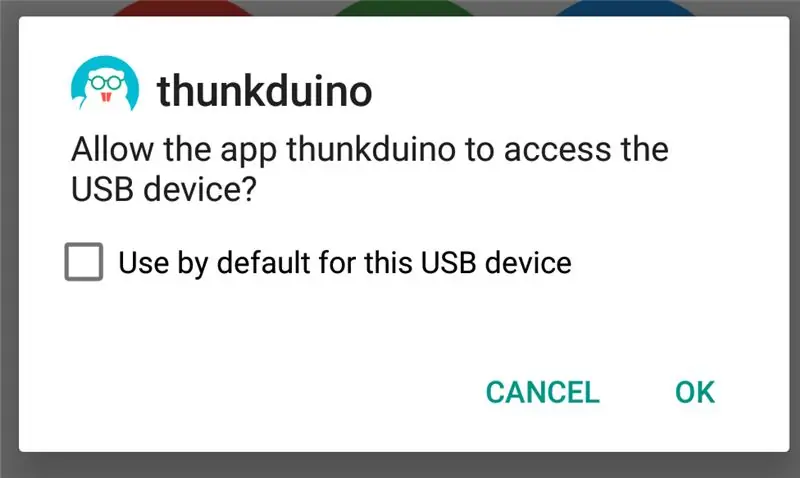
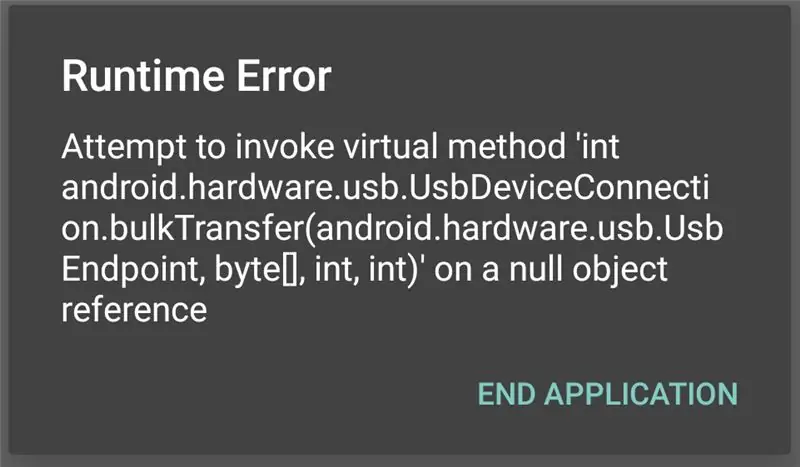
Енді сіз оны сынауға дайынсыз.
1. Эскизді Arduino -ға жүктеңіз
2. Телефонға.apk орнатыңыз
3. Телефонды Arduino -ға OTG кабелі арқылы қосыңыз, сонда сіз баруға дайынсыз.
Ақаулық себебін іздеу және түзету
Қолданбаны Arduino қосылған кезде бірінші рет іске қосқанда, оған USB құрылғысына кіруге рұқсат беру керек (Arduino)
Егер сіз жұмыс уақыты қатесін көрсеңіз, қосылымды жауып көріңіз, содан кейін оны қайта ашыңыз. Бұл сіздің мәселеңізді шешуі керек, бірақ бұл әлі де тексеріліп жатқанын есте сақтаңыз, егер ол сізге көмектеспесе, түсініктеме қалдырыңыз.
Ұсынылған:
Raspberry Pi және LIS3DHTR көмегімен қозғалысты басқару, 3 осьті акселерометр, Python көмегімен: 6 қадам

Raspberry Pi және LIS3DHTR көмегімен қозғалысты басқару, 3 осьті акселерометр, Python көмегімен: Сұлулық бізді қоршап тұрады, бірақ әдетте оны білу үшін біз бақта серуендеуіміз керек. - Біз білетін топ ретінде біз энергияның көп бөлігін компьютерлер мен ұялы телефондардың алдында жұмыс істеуге жұмсаймыз. Сондықтан біз өз денсаулығымызға жиі рұқсат береміз
Жарықтықты басқару PWM негізіндегі жарықдиодты басқару түймелері, Raspberry Pi және Scratch көмегімен: 8 қадам (суреттермен)

Жарықтықты басқару PWM негізіндегі жарықдиодты басқару түймелері, Raspberry Pi және Scratch көмегімен: Мен оқушыларға PWM қалай жұмыс жасайтынын түсіндірудің жолын табуға тырыстым, сондықтан мен 2 түймені қолданып жарық диодты жарықтылықты басқаруға тырысамын. - бір түйме жарық диодты жарықтандыруды арттырады, ал екіншісі оны өшіреді. Бағдарламаға
ESP8266 RGB LED STRIP WIFI басқару - NODEMCU Wifi арқылы басқарылатын жарықдиодты жолақ үшін IR қашықтан басқару құралы ретінде - RGB LED STRIP смартфонды басқару: 4 қадам

ESP8266 RGB LED STRIP WIFI басқару | NODEMCU Wifi арқылы басқарылатын жарықдиодты жолақ үшін IR қашықтан басқару құралы ретінде | Смартфонды RGB LED STRIP басқару: Сәлеметсіздер ме, балалар, бұл оқулықта біз nodemcu немесе esp8266 -ды RGB жарықдиодты жолағын басқару үшін инфрақызыл қашықтан басқару құралы ретінде қолдануды үйренеміз, ал Nodemcu смартфон Wi -Fi арқылы басқарылады. Негізінде сіз RGB LED STRIP -ті смартфонмен басқара аласыз
HT12D HT12E көмегімен RF 433MHZ радиобасқару - HT12E және HT12D көмегімен 433 МГц жиілікпен қашықтан басқару пультін жасау: 5 қадам

HT12D HT12E көмегімен RF 433MHZ радиобасқару | HT12E мен HT12D көмегімен 433 мГц жиілікпен қашықтан басқару пультін жасау: Бұл нұсқаулықта мен сізге HT12E коды бар 433 мГц таратқыш қабылдағыш модулін қолдану арқылы RADIO қашықтан басқару құралын жасауды көрсетемін. HT12D декодер IC. Бұл нұсқаулықта сіз өте арзан ҚҰРАМДАР арқылы деректерді жібере және қабылдай аласыз: HT
Blynk көмегімен дыбыстық сигналды және Android -ді басқару: 4 қадам

Blynk көмегімен Android -ден дыбыстық сигналды және дисплейді басқару: Бұл нұсқаулықта мен сізге GUI мен IOT үшін bluetooth көмегімен arduino -ны андроидке қалай қосу керектігін айтамын! Бұл оқулықта біз Android телефоны мен blynk қосымшасын қолданамыз (ең жақсы GUI -дің бірі) arduino опциясы) жарықдиодты қосуға және дыбыстық сигналды басқаруға
